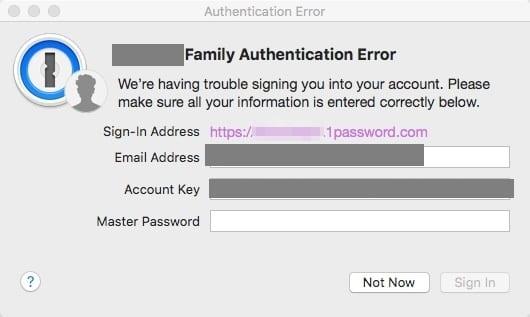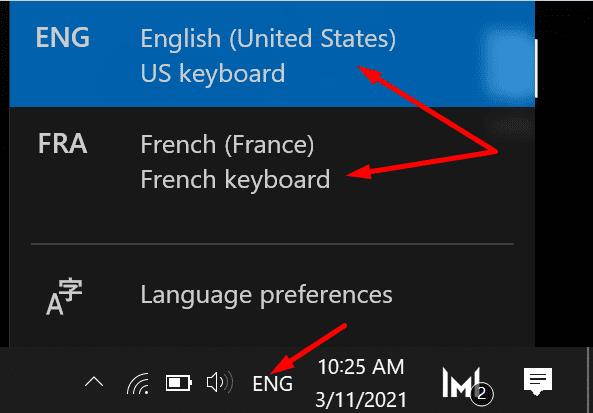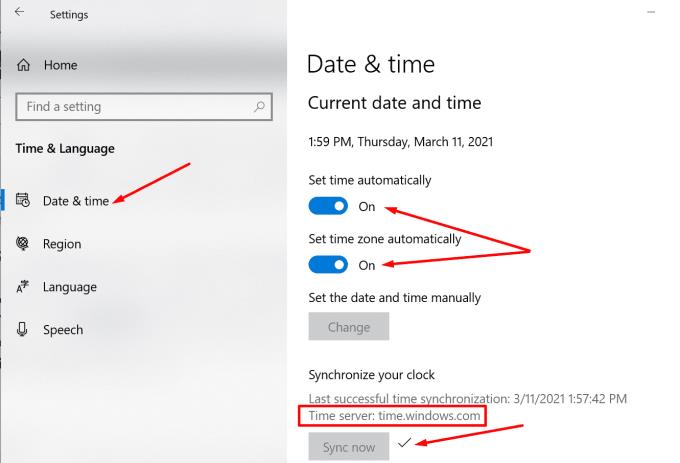Ако желите да уживате у миру и заборавите на проблеме са управљањем десетинама лозинки дневно, узмите менаџер лозинки . Ови алати чувају све ваше лозинке на једној локацији, помажући вам да поједноставите процес пријављивања. Све што треба да урадите је да не заборавите лозинку менаџера лозинки или главну лозинку.
Постоји много алата за управљање лозинкама које можете изабрати, а 1Пассворд је одличан избор. Али корисници понекад могу добити мистериозну грешку у аутентификацији када покушавају да се пријаве на своје 1Пассворд налоге. Хајде да видимо како можете да решите овај проблем.
Решавање 1 грешака при аутентификацији лозинке
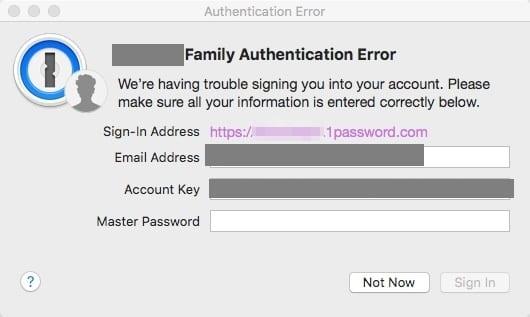
Имајте на уму да се грешке при аутентификацији обично јављају након што промените лозинку за налог . Тачније, након што се пријавите, порука о грешци при аутентификацији се појављује на екрану, тражећи од вас да унесете своју адресу е-поште, тајни кључ и друге додатне детаље. Међутим, када унесете потпуно исту лозинку коју сте користили за пријављивање, можда ћете добити нову грешку при аутентификацији.
Проверите детаље свог налога
Ако имате више 1Пассворд налога, уверите се да користите адресу е-поште коју сте првобитно користили за креирање главног налога. Поред тога, уверите се да користите исправан тајни кључ повезан са вашим налогом.
Проверите распоред тастатуре
Често прелазим између енглеског (САД) и француског (Француска) распореда тастатуре на свом рачунару. А понекад заборавим да вратим изглед. Различити распореди тастатуре могу користити различите распореде тастера. Једноставно речено, можда не уносите знакове за које мислите да куцате. Кликните на икону језика на тастатури и промените је ако је потребно.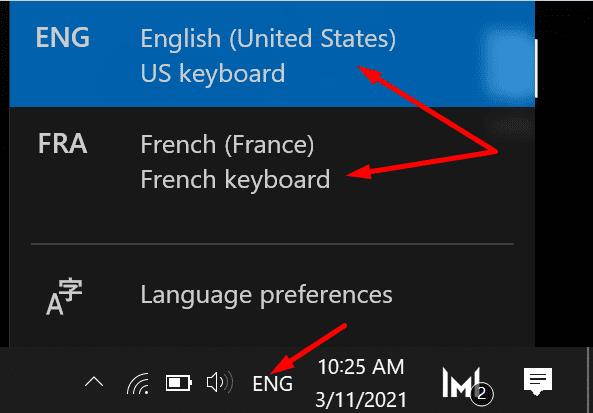
Користите празан документ Нотепад да бисте били сигурни да уносите исправне акредитиве за свој 1Пассворд налог.
Пр��јавите се помоћу веб претраживача
Ако не можете да се пријавите помоћу самосталне апликације, проверите да ли можете да се пријавите помоћу веб прегледача. Идите на хттпс://ми.1пассворд.цом/сигнин , унесите своје акредитиве и проверите резултате. Покушајте да се пријавите на приватној картици и проверите да ли приметите побољшања.
Ако се проблем настави, ажурирајте прегледач и онемогућите сва проширења прегледача. Наравно, потребно је да екстензија 1Пассворд буде активна. Ако је овај проблем узрокован другим екстензијама које ометају 1Пассворд, овај метод би требало да вам помогне да га поправите.
Проверите подешавања датума и времена
Дозволите рачунару да аутоматски подеси подешавања датума и времена. Веб странице које посећујете, укључујући 1Пассворд, користе ове информације за процену безбедносних ризика који долазе из вашег захтева за повезивање. Ако користите нетачна подешавања датума и времена, безбедносна упозорења 1Пассворд ће се искључити, блокирајући ваш покушај пријаве.
Идите на Подешавања и кликните на Време и језик .
Изаберите Датум и време и укључите две опције које омогућавају рачунару да аутоматски подеси време и временску зону.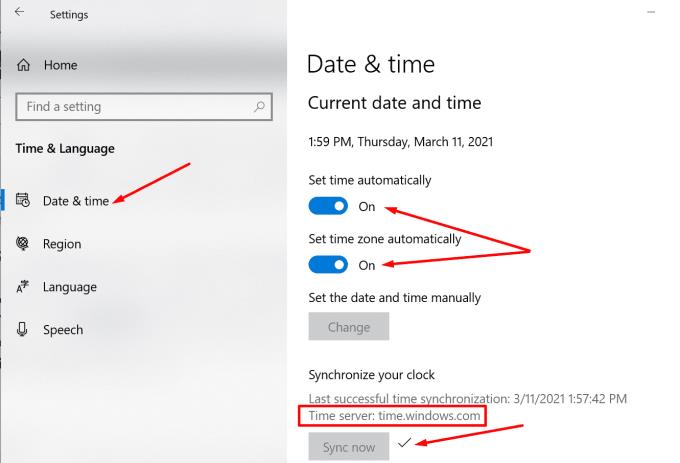
Затим притисните дугме СинцНов да бисте синхронизовали свој сат са сервером времена. Поред тога, уверите се да је ваш рачунар синхронизован са сервером тиме.виндовс.цом .
Онемогућите свој ВПН, антивирус и заштитни зид
ВПН и безбедносни алати као што су антивируси и заштитни зидови могу да ометају 1Пассворд спречавајући услугу да вас аутентификује. Дакле, искључите свој ВПН и онемогућите антивирус и заштитни зид. Затим проверите да ли грешка у аутентификацији и даље постоји. Ако успете да се пријавите на 1Пассворд а да не добијете ту поруку о грешци, поново укључите своје безбедносне програме.
Закључак
Ако имате проблема са пријављивањем на свој 1Пассворд налог, још једном проверите распоред тастатуре и уверите се да куцате праве знакове. Затим покушајте да се пријавите на вебу и проверите подешавања датума и времена. Ако проблем са пријављивањем и даље постоји, онемогућите свој ВПН и сигурносни софтвер. Да ли сте наишли на друге специфичне проблеме или грешке приликом пријављивања на 1Пассворд? Реците нам више о свом искуству у коментарима испод.